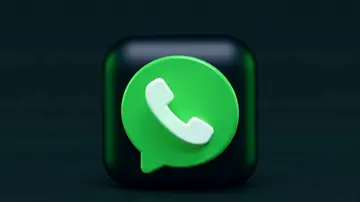USA LA CÁMARA
Google Wallet: así de sencillo es el nuevo método para añadir pases
Ahora puedes añadir nuevos pases a la app de Google desde la propia cámara de fotos, lo que hace aún más sencillo todo el proceso.
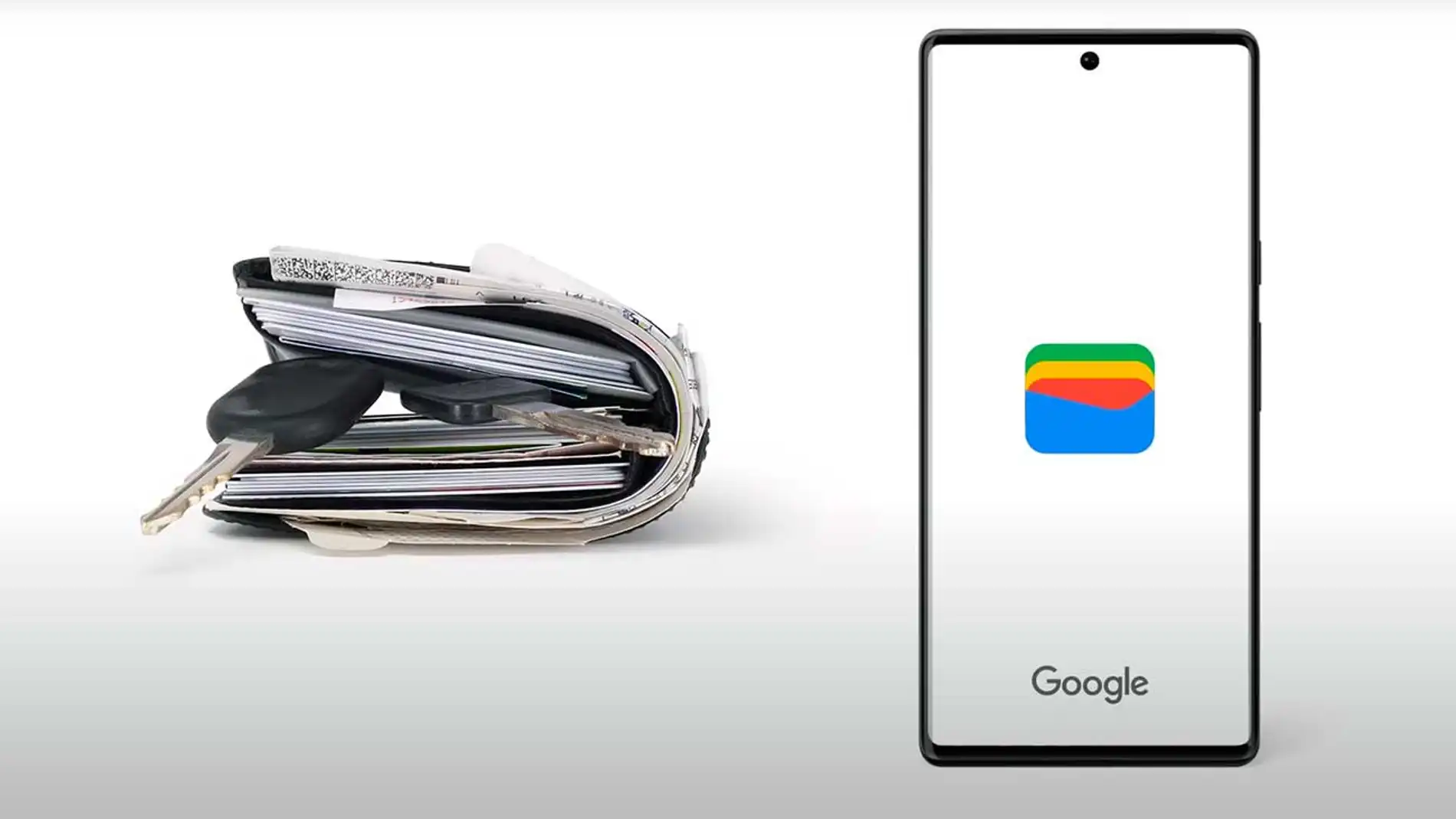
Publicidad
Google lanzó hace tiempo lo que viene a ser una cartera digital, en la que podemos guardar desde nuestras tarjetas de crédito como cualquier otra tarjeta de fidelización o pase de socio que nos da derecho a la entrada a algunos lugares. Te contamos la nueva forma que ha implementado Wallet para añadirlos.
Añade nuevas tarjeta o pases con la ayuda de fotos
Hasta ahora se podía añadir pases de socio o tarjetas de fidelización sólo si estos se encontraban entre el listado de los disponibles. De manera que, realizando una búsqueda de los establecimientos o empresas, podíamos incluir o no nuestros pasos. De modo que accediendo a la app desde nuestro móvil y pulsando sobre el icono “más” teníamos la opción de incluir tarjetas de pago, tarjetas de transporte, de fidelización o tarjetas regalo.
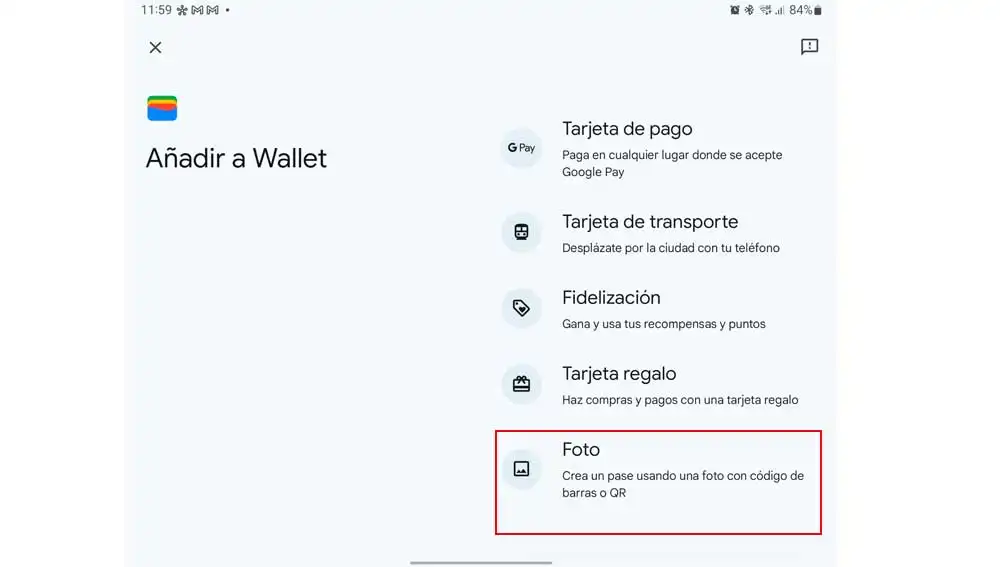
- Seleccionando cada una de estas categorías, accedemos al listado de las disponibles en cada una de las secciones. Elegimos la que nos interesa y seguimos los pasos del asistente para completar el proceso. Una vez terminado, ya está disponible en nuestro teléfono.
- Ahora, además, en la parte inferior encontramos una nueva opción “Foto”, lo cual permite crear un a partir de una foto con un QR o un código de barras.
- Para ello debemos permitir a la app acceso a nuestras bibliotecas de fotos. Ya que previamente tendremos que sacar una foto del Código que queramos incluir.
- Tras pulsar en el botón “Foto” debemos seleccionar la ubicación en la que se encuentra, Bien en los álbumes o en fotos.
- Una vez tenemos seleccionada la imagen esta es procesada y si el resultado es favorable, podremos editar la información del mismo.
- En primer lugar, debemos asignarle un nombre con el que identificarlo.
- A continuación, podemos incluir una breve descripción.
- Una vez registrado, se incluirá en el listado con el resto de tarjetas y pases que tengamos en nuestro Wallet. Podemos identificarlos por la foto que aparece en la tarjeta. Y si funcionamiento es el mismo. Pulsando sobre accedemos a ellos y muestra a un tamaño mayor la imagen del código que hemos incluido.
- Algo que tenemos que tener muy en cuenta para que funciones correctamente, es que la imagen que incluyamos solo debe tener un único código ya sea de barras o QR. De este modo de registrar correctamente.
Esto es gracias a que Google en su nueva actualización de Wallet ha incluido el uso del nuevo selector de fotos de Android. Ya que, aunque es curioso, no permite el escaneo directo de imágenes con la cámara del móvil. Lo que supone que no podemos hacer una foto del soporte desde la propia app. Por lo que, si tenemos el código de forma física, debemos sacar una foto con la app de cámara y guardarla. Y en el caso de tenerlo de forma digital la única opción es a través de una captura de pantalla que a su vez se guardará. Y a la que podremos acceder a acceder del explorador integrado. Algo que no parece tener mucho sentido a priori.
Publicidad